 たとえばRaspberry Piにストレージを接続、サーバ用途にしたい場合。
たとえばRaspberry Piにストレージを接続、サーバ用途にしたい場合。
GUI(デスクトップ)が不要でしたら、Raspbian Liteを選択すると、ストレージの容量を節約できるかと思います。
令和2年(2020年)3月現在の、Raspbian Liteの初期設定手順を記録したいと思います。
目次
起動用microSDカード作成
イメージの書き込み
 こちらのRaspbian Buster Liteイメージは、公式サイトからダウンロードさせて頂きました。2020年2月13日版のようです。
こちらのRaspbian Buster Liteイメージは、公式サイトからダウンロードさせて頂きました。2020年2月13日版のようです。
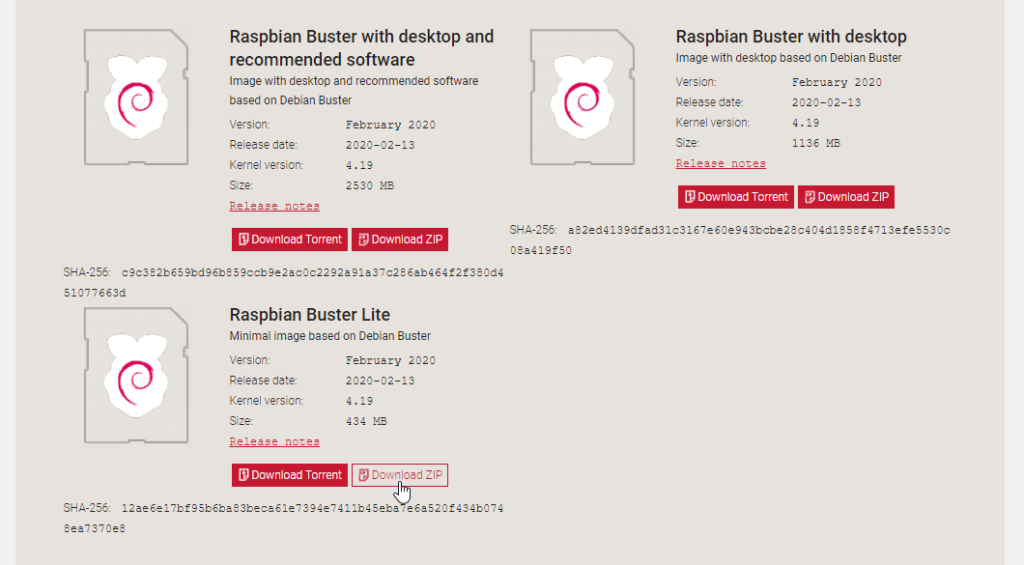 microSDカードへの書き込みは、えっちゃんさんを使用させて頂きました。
microSDカードへの書き込みは、えっちゃんさんを使用させて頂きました。
ssh有効化
Raspberry Piにキーボードとかマウスとかディスプレイとか接続するのが面倒d
本当はシリアルコンソールで設定したかったのですが。2020年3月現在、Raspbian起動時、既定の設定ではシリアルコンソールが使用できないようです。
代わりにSSHを有効にしようと思います。microSDカードのboot領域に「ssh」または「ssh.txt」というファイルを作成しておきます。中身は空で大丈夫のようです。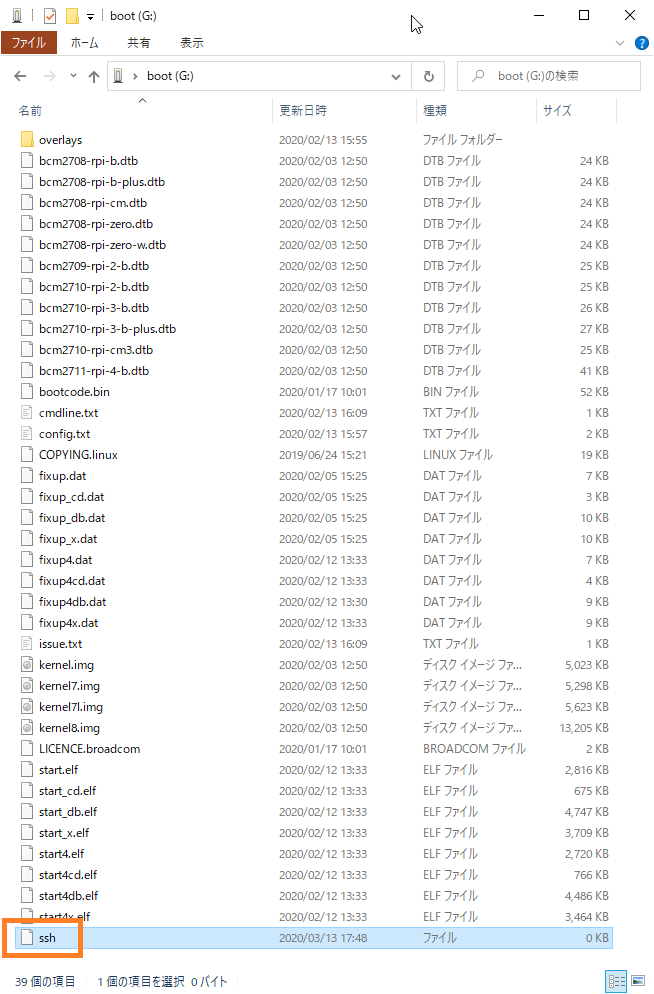
これでRaspbian起動直後から、SSHでアクセス可能になります。
つまり、Raspberry PiにmicroSDカードをセットして、LANケーブルと電源ケーブルのみ接続すれば、他のPCから初期設定が可能になります。
raspberrypi.localまたはIPアドレスでSSH接続
こちらの記事のように
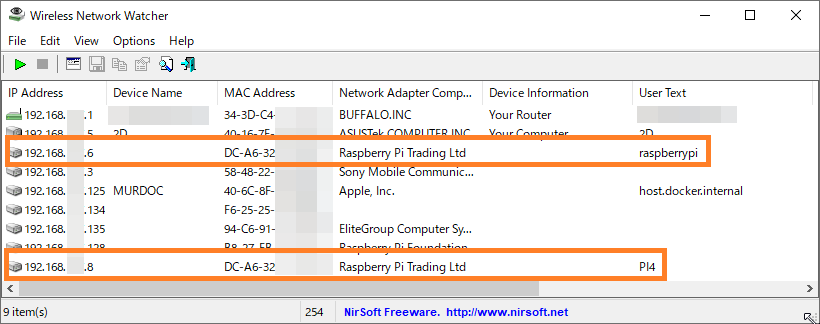 IPアドレス、MACアドレス、ベンダー名を表示するツールを使うと、IPアドレスを探すのが楽かと思います。
IPアドレス、MACアドレス、ベンダー名を表示するツールを使うと、IPアドレスを探すのが楽かと思います。
Windows 10等、mDNS対応のOSでは、raspbianのホスト名の既定値「raspberrypi.local」でSSH接続できるようですが、上図のようにRaspbianが2台あるとうまく接続できないようです。
 TeraTermさんを使用させて頂き、初期ユーザ名/パスワード=pi/raspberryでSSH接続しました。
TeraTermさんを使用させて頂き、初期ユーザ名/パスワード=pi/raspberryでSSH接続しました。
アップデート・アップグレード
取り急ぎパッケージのアップグレードを行っておきました。
sudo apt update
sudo apt upgrade -yraspi-config
raspi-confiで初期設定を開始します。
sudo raspi-config上下キーで項目の選択、TABキーでSelectやFinish等のアクションの選択、ENTERで実行のようです。
piユーザのパスワード変更
「1 Change User Password」からpiユーザのパスワードを変更しておきます。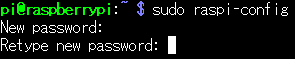
ホスト名変更
「2 Network Options」→「N1 Hostname」を選択、ホスト名を変えておきます。
録画サーバにする予定から、pitvにしてみました。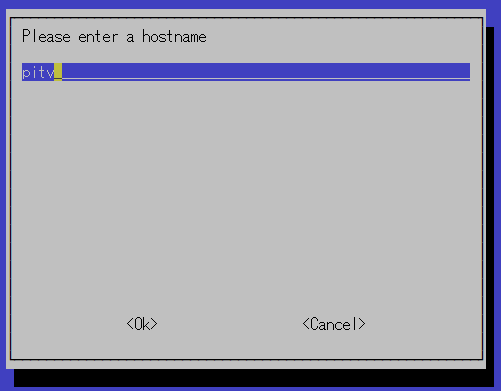 IPアドレスの変更は、raspi-confiでは行えません。方法は、記事の後半に記載致します。
IPアドレスの変更は、raspi-confiでは行えません。方法は、記事の後半に記載致します。
ロケールの追加
「4 Localisation Options」→「I1 Change Locale」を選択します。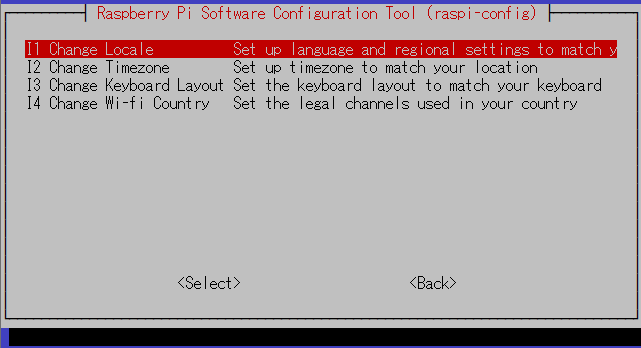
既定では、「en_GB.UTF-8」が選択されています。これはそのままで。
ja_JP.UTF-8を選択後、スペースキーを押下して*マークをセットしました。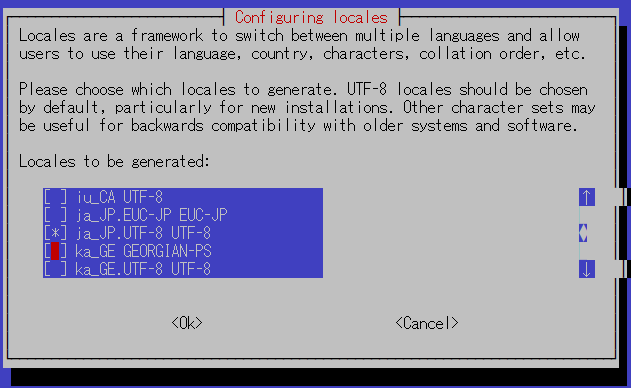
TABキー→ENTERキーでOKを選択します。これで日本語が追加されましたが、次に既定のロケールを何にするか選択します。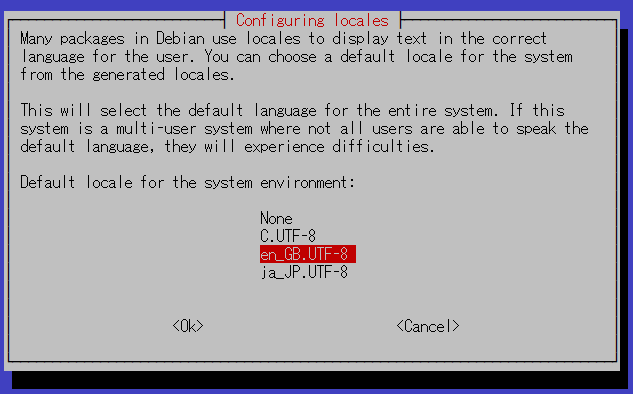
文字が化けるようなら、en_GB.UTF-8を選択しておくほうが良さそうです。
タイムゾーン設定
Tokyoを選択しました。Tボタンを押すとジャンプできるようです。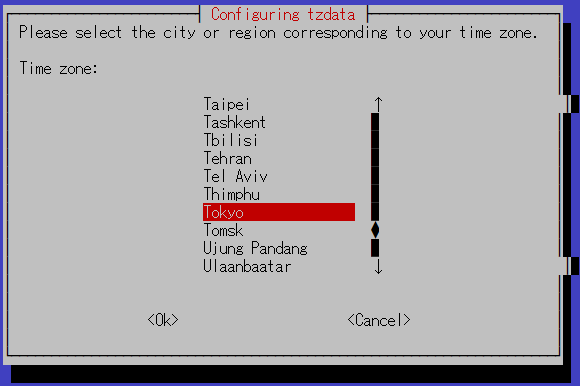
コンソールを接続する場合、キーボードレイアウトを設定
SSHで接続した影響でしょうか、「I3 Change Keyboard Layout」を選択してもうまく動作しませんでした。Raspberry Piにディスプレイ・キーボード・マウスを接続する場合は、設定しておいたほうが良いかと思います。
シリアルコンソールやSSHで接続する場合、ターミナルエミュレータ(TeraTerm)がキーボードレイアウトを調整してくれますので、設定しなくても影響は無さそうです。
Wi-Fi Country設定
「I4 Change Wi-fi Country」メニューから、JP Japanを選択しました。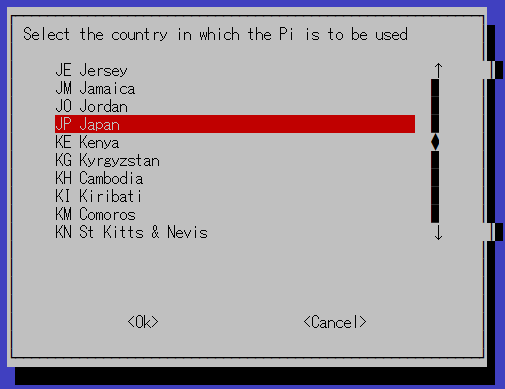
Wi-Fi内蔵のRaspberry Piを使用する場合、ちゃんと設定しておいたほうが良い気が致します。
再起動
設定が完了し、<Finish>を選択すると、再起動の確認画面が表示されます。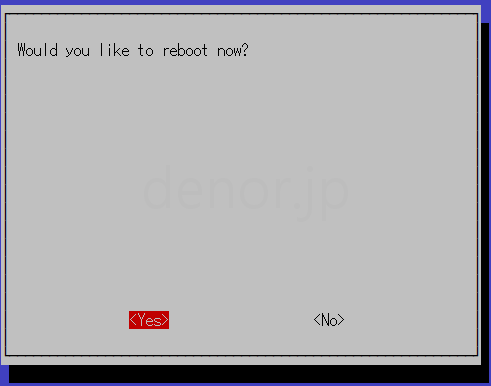 再起動して設定変更を反映しましょう。
再起動して設定変更を反映しましょう。
以上で初期設定が完了しました。お疲れさまでした。
IPアドレスを固定化したい場合は、次の設定をお願いします。
静的IPアドレスはdhcpcd.conを編集
静的IPアドレスを設定する場合、/etc/dhcpcd.confファイルを編集します。
sudo vi /etc/dhcpcd.confこのような感じで。interface eth0に対して、static行を設定します。
interface eth0
static ip_address=<IPアドレス>
static routers=<ルータIPアドレス>
static domain_name_servers=<DNSアドレス1> <DNSアドレス2>49行目から52行目までが追加した部分になります。
再起動後設定が反映されて、静的IPアドレスでSSH接続できるようになりました。
シリアルコンソールの有効化
まあ、おうちサーバということで。お手軽にRaspberry Piを管理できるシリアルコンソールも有効にしておこうと思います。
sudo raspi-configraspi-configを起動後、「5 Interfacing Options」を選択。
Yesを選択して、シリアルコンソールを有効にしました。
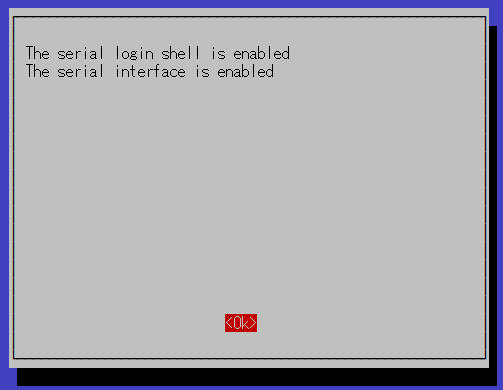 再起動後、このような感じでシリアル端子にコンソール出力が開始されました。
再起動後、このような感じでシリアル端子にコンソール出力が開始されました。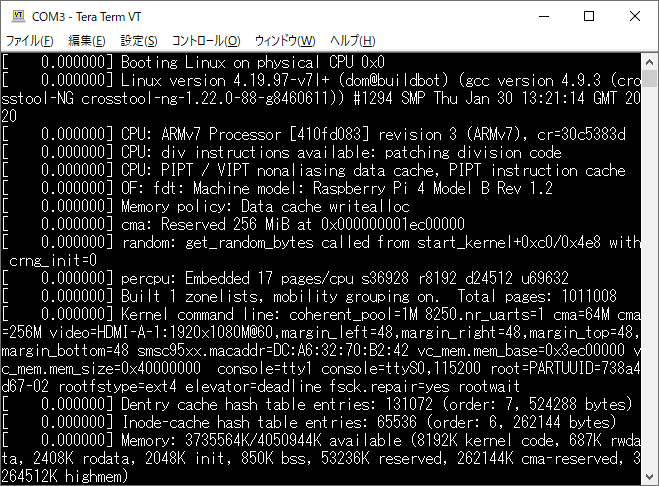
私がRaspbian Liteを選択した理由は、サーバとして利用したいため、GUI(デスクトップ、X Window System)を動かす予定がない、microSDカードの容量を節約したいという理由からです。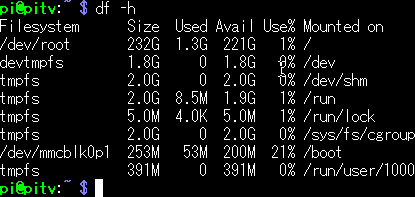
256GBのmicroSDカードを使用した場合、Raspbian Liteインストール後の使用可能領域は221GBになりました。
通常のRaspbianよりも、10GB程節約できている感じです。
空き容量もたっぷりあるところで。さてさて。次は何をインストール致しましょうか。
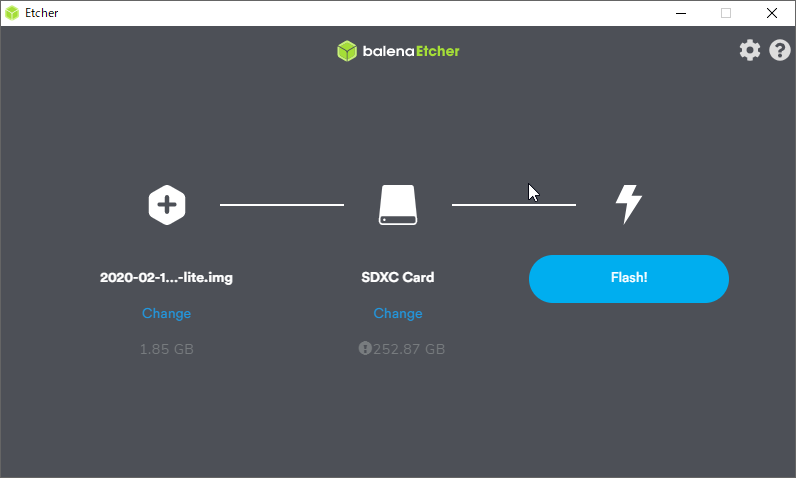
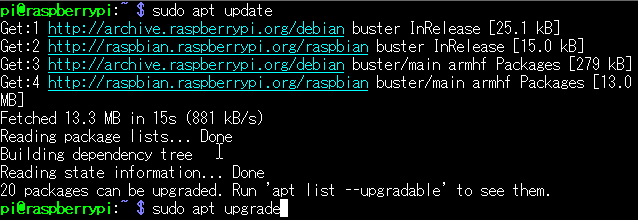
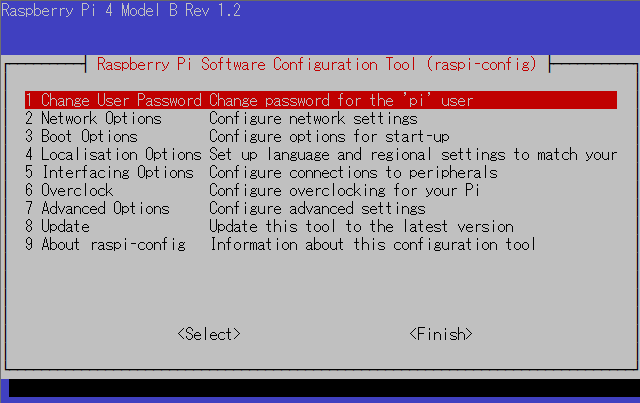
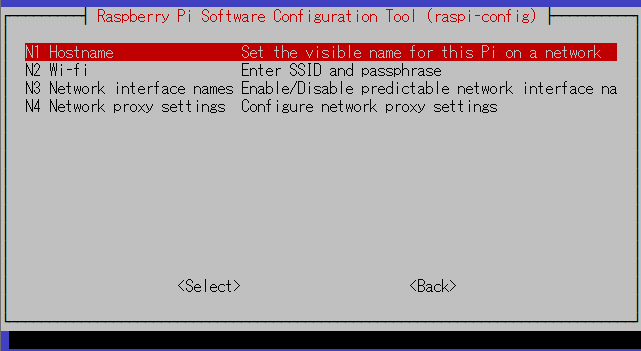
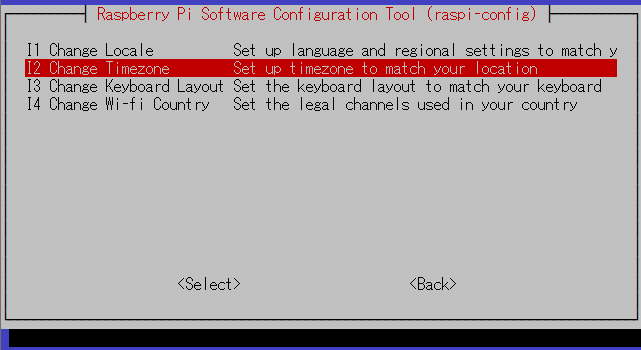
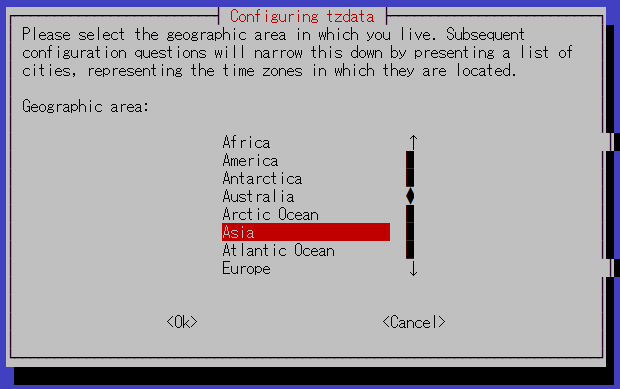
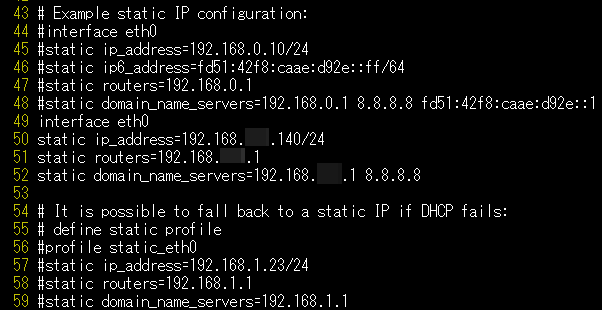
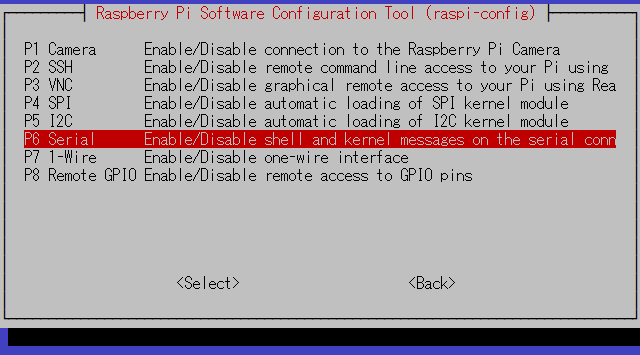
コメント
Rasp-ConfigのLocaleがどうしても “ja_JP.UTF-8” にならなくて “en_GB.UTF-8” のまま動かないので苦労してました。スペースキーで確定してからエンターだったんですね。初心者ですみません。ありがとうございました。
Osamu KIDAさん はじめまして。
ロケール設定をうまく進められたそうで、お聞きできて幸いです。
お手間頂き、コメント頂きまして、誠にありがとうございました。
OVM5をインストールしたくて、Raspberry pi LITE をインストールしたのですが、
sshというファイルをSD-cardのルートではなくその下のoverなんちゃらにコピーしたりしてやっとできたと思ったらすべて英語でキーボードでの操作方法がわからなくて困っていたところをこの記事で解決しました。
本当にありがとうございました。
これからも応援しております。